Un sitio de WordPress no sería gran cosa sin sus menús, pues son una herramienta esencial para lograr altos rankings de búsqueda y mantener a los visitantes en los sitios web. Personalizar estos menús es lo más fácil del mundo, y puedas explorar tu imaginación hasta donde gustes.
La cantidad de menús que puedes tener en tu sitio de WordPress y su posición en él (superior, lateral y/o inferior) depende del tema que haya instalado. Diría que casi todos los temas de WordPress tienen al menos una ubicación de menú. Pero muchos otros te ofrecen múltiples ubicaciones.
En este artículo, te daremos instrucciones detalladas para crear menús en WordPress.
Conmigo aprenderás a usarlos y mejorarlos de diferentes maneras.
¿Qué es un menú de WordPress?
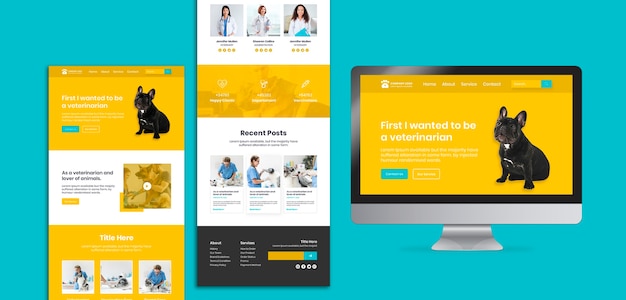
Para aquellos que no han comenzado a explorar WordPress, un menú de WordPress suele ser una colección de enlaces (incluidas listas desplegables) que organizan tu sitio web y lo hacen más dinámico. Es una característica simple, una “vértebra” en tu página online.
A estas alturas ya deberías saber que pueden ser situados en cualquier parte del sitio web. Es posible que solo tengas unas pocas opciones preseleccionadas (basadas en áreas de widgets). Sin embargo, desde un punto de vista técnico, un menú puede ir en cualquier parte.
Por supuesto, los menús de WordPress son esenciales para navegar por tu pagina de manera cómoda, pues tener un menú de navegación claro y definido ayudará a los usuarios a navegar por tu sitio y a mantener baja tu tasa de rebote.
No obstante, estos menús también tienen otro propósito; ayudar con la optimización de motores de búsqueda (SEO), es decir, que pueden ser grandes complementos para posicionar tu sitio web en Google.
Empecemos a crear tu propio menú
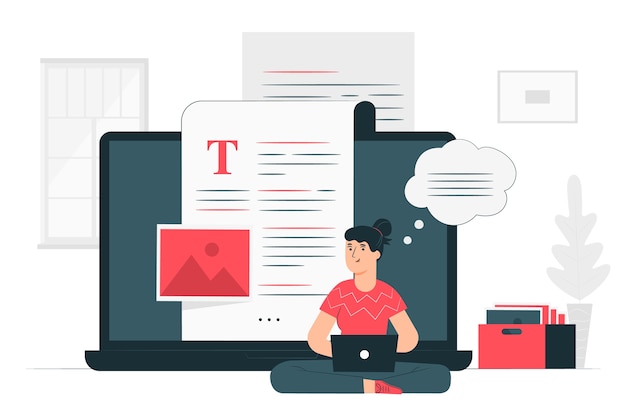
Lo primero que necesitamos para crear tu menú es acceder al panel de administración de WordPress. Una vez allí, debemos navegar a la pestaña “apariencia” de WordPress, ubicada en la barra lateral izquierda. Hacemos clic y aparecerá una lista donde tendremos varios puntos, seleccionaremos la opción “Menú”.
Después de esto, y teniendo acceso a nuestro panel de administración de menús, saldrán dos pestañas:
Administrador de menús
Aquí podrás crear y organizar tus menús. Podrás utilizar diferentes plantillas proporcionadas por WordPress, podemos crear tantos menús como queramos.
Localización del menú
Esta pestaña será nuestro segundo paso una vez tengamos creado el menú. Sirve para seleccionar donde deseas situarlo en la página, ya sea en el encabezado, el pie de página, la barra lateral, etc.
Es momento de llenar el menú
Después de haber creado el menú y situarlo en alguna parte del sitio web, volvemos a la sección “administración de Menú”. Una vez allí, le pondremos a nuestro menú el nombre que deseemos, y procederemos a llenarlo de información, solo tienes que hacer clic en los elementos que deseas incluir y presionar agregar. Estos elementos serán añadimos automáticamente como una barra.
Ahora que hemos creado el menú con nuestro nombre y con el contenido que queremos, debemos organizar jerárquicamente la información, así que:
¿Cómo poner subniveles a un menú de WordPress?
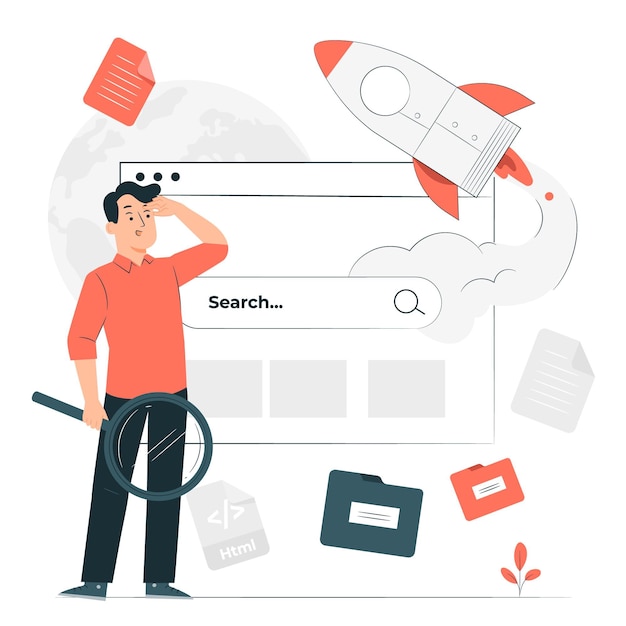
Pasemos a organizar nuestro menú y configurar el submenú y el subnivel para tener elementos desplegables.
Como puedes ver, las publicaciones y páginas que agregas aparecen como una barra móvil, por lo que haciendo simplemente clic en uno de ellos y sin soltar el mouse puedes arrastrarlos hacia abajo o hacia arriba para organizarlos en el menú. De hecho, también tienes la posibilidad de moverlos ligeramente hacia la derecha hasta dejar un espacio frente a la barra antes mencionada.
Lo que hacemos con esto es definir menús y submenús. Puedes crear tantos pre-niveles como desee, pero no te exceda o loa usuarios no verán el contenido de tu blog o sitio web correctamente.
Por otro lado, posees la opción de cambiar el texto que aparece en el menú, esto en caso de que tu publicación o página se llame “Inicio” y necesitas que sea conocido por otro nombre o sinónimo.
En lo posible, se recomienda implementar una técnica de diseño para la organización y creación de su menú que permita a su sitio web adaptarse automáticamente al dispositivo en el que se mostrará sin necesidad de crear contenido adicional o crear otro menú de navegación, pues si bien su sitio web puede ser responsive, a veces sucede que queremos crear un submenú con todas las categorías y esto solo se visualiza bien en computadores, puse se desagrupa totalmente al ser vistos desde un teléfono móvil o Tablet.
Por último, hablemos de un punto importante,
¿Cómo saber dónde ubicar el menú?
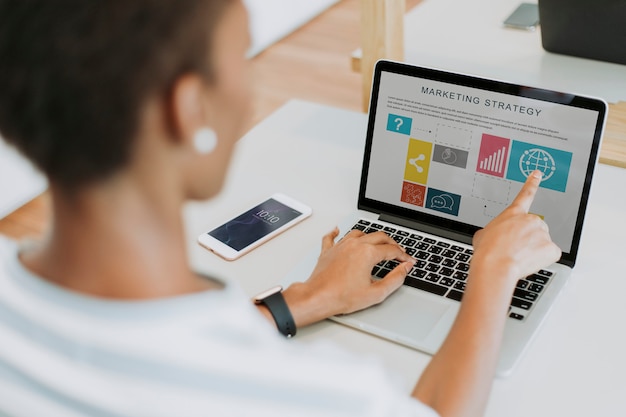
Genial, si has llegado tan lejos, prácticamente has creado tu menú. Lo único que falta es localizarlo en nuestro sitio web. Por lo tanto, pasamos a la siguiente pestaña de “ubicación”.
Aquí vamos a ver las posibles ubicaciones donde pueden estar los menús en WordPress. Básicamente depende del tema o plantilla de WordPress que tengamos instalado. Si la plantilla tiene dos columnas, con la barra lateral a la izquierda y el contenido a la derecha, el menú estará en esa barra lateral. Por otro lado, si la plantilla de WordPress en la que estamos trabajando tiene un “encabezado”, ese es definitivamente el punto de localización.
Una vez que hemos seleccionado el menú que queremos mostrar y donde estará ubicado, llega el momento de guardar y visualizar los resultados. Para ello, en la barra superior hacemos clic en “visitar sitio web” y podemos ver cómo se muestra nuestro menú creado en WordPress.
¡Y listo! Tu menú entrará en funcionamiento. Como habrás podido evidenciar, WordPress nos lo pone más que fácil, sus plantillas son muy versátiles y fáciles de usar.
¿Quieres aprender a personalizar tu menú de WordPress?
¡Si eres de los que prefiere un video tutorial, nuestro video es para ti! Aprende a como personalizar un menú de WordPress en tan solo minutos con la ayuda de Alejo Diseña. No necesitas ser programador. Te explicaremos paso a paso el proceso y te diremos todo lo que necesitas saber, ¿Qué esperas? ¡Da clic en el vídeo ya!






0 comentarios